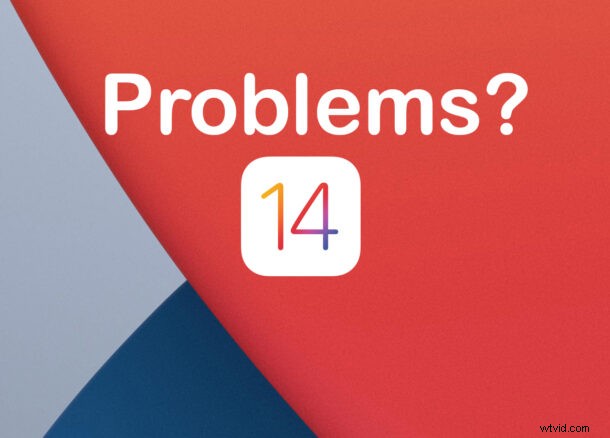
Ondervindt u problemen na het updaten van de software op uw iPhone naar iOS 14? Doet je iPad het na het updaten naar iPadOS 14? Sommige gebruikers kunnen problemen ervaren met betrekking tot algemene prestaties, batterij, geïnstalleerde apps, wifi- en netwerkproblemen, e-mailproblemen, ? Je bent zeker niet de enige, maar we zijn er om je te helpen.
Elk jaar, nadat een grote iOS-update door Apple is uitgerold, hoor je vaak veel mensen klagen over problemen met de nieuwste firmware. Welnu, dit jaar is wat dat betreft geen uitzondering, aangezien verschillende gebruikers al verschillende problemen hebben gemeld met de nieuwe iOS 14-software-update. Om het u gemakkelijker te maken, hebben we een lijst samengesteld met de meest populaire problemen volgens de community.
Als jij een van die ongelukkige iPhone- of iPad-gebruikers bent die door deze update wordt getroffen, lees dan gewoon verder om te leren hoe je enkele van de meest voorkomende iOS 14-problemen die tot nu toe zijn gemeld, kunt oplossen en oplossen.
1:Kan iOS 14 of iPadOS 14 niet installeren? Vastgelopen bij het voorbereiden op update? enz.
Sommige gebruikers kunnen iOS 14 of IPadOS 14 helemaal niet installeren. Sommige gebruikers zullen merken dat de software-update vastloopt op "voorbereiden voor update" en helemaal niet verder gaat.
Zorg ervoor dat je iPhone of iPad voldoende opslagruimte beschikbaar heeft op het apparaat zelf.
In zeldzame gevallen moet u mogelijk naar Instellingen> Algemeen> Opslag gaan en de update van het apparaat verwijderen, vervolgens de iPhone of iPad opnieuw opstarten en terugkeren naar Instellingen> Algemeen> Software-update om de update opnieuw te downloaden en te installeren. Maak altijd een back-up van uw apparaat voordat u een software-update installeert.
1b:Wat als je de update voor iOS 14 of iPadOS 14 helemaal niet ziet?
Het kan zijn dat uw apparaat niet compatibel is, dus zorg ervoor dat uw apparaat ook compatibel is met iOS 14 en/of op de iPadOS 14-compatibiliteitslijst.
2:iOS 14 geïnstalleerd maar nu werkt het apparaat helemaal niet?
In de meest extreme scenario's, die gelukkig de meest zeldzame zijn, mislukt een poging om de iOS 14- of ipadOS 14-update te installeren tijdens de installatie zelf en blijft het apparaat in een volledig onbruikbare staat. Dit wordt soms 'gemetseld' genoemd, en als je een gemetselde iPhone of iPad tegenkomt na de iOS-update, lees dan hier voor het oplossen van dat probleem.
3. Apps crashen na installatie van iOS 14 / iPadOS 14?
Sommige apps die op uw iPhone of iPad zijn geïnstalleerd, kunnen crashen na het updaten naar iOS 14 of iPadOS 14.
Dit is hoogstwaarschijnlijk als die apps nog niet zijn bijgewerkt om de nieuwste versie van systeemsoftware te ondersteunen. Daarom wordt het ten zeerste aanbevolen om al je apps bij te werken nadat je de update hebt geïnstalleerd, aangezien sommige apps mogelijk optimalisatie-updates hebben ontvangen om correct te werken met iOS 14 en iPadOS 14.
Om dit te doen, start u de App Store en tikt u op uw Apple ID-profielpictogram in de rechterbovenhoek van het scherm. Scroll nu naar beneden en tik op "Alles bijwerken" om alle beschikbare app-updates te installeren.
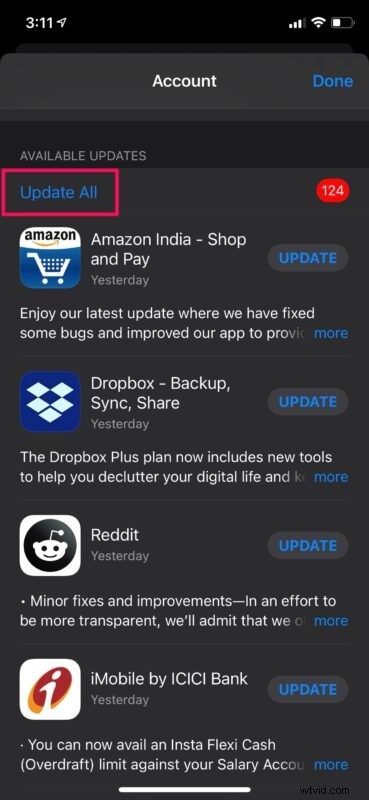
Daarnaast is het de moeite waard om te controleren of er nieuwe software-updates beschikbaar zijn voor uw apparaat. Apple heeft de neiging om kleine hotfix-updates kort na een grote update uit te brengen om stabiliteitsproblemen op te lossen. Daarom is het een goed idee om deze kleine updates te installeren zodra ze beschikbaar zijn. Zo werden iOS 14.0.1 en iPadOS 14.0.1 snel uitgebracht als een bugfix-update, en er zullen er zeker nog meer volgen.
4. FaceTime werkt niet goed?
Het eerste dat u moet doen als FaceTime niet goed werkt, is controleren of de service op uw iPhone is geactiveerd.
U kunt dit controleren door naar Instellingen -> FaceTime te gaan. Als u een bericht ziet met de tekst "Wachten op activering", schakelt u FaceTime uit en weer in om het heractiveringsproces te forceren. Als het al is geactiveerd, probeer dan je apparaat opnieuw op te starten om te zien of het probleem hiermee is opgelost.
Aan de andere kant, als u problemen ondervindt om FaceTime via mobiel te laten werken, moet u controleren of het gebruik van mobiele gegevens niet per ongeluk is uitgeschakeld voor de service. Ga voor de zekerheid naar Instellingen -> Mobiel en scrol omlaag om de FaceTime-app te vinden.
Er is ook een FaceTime-glitch in verband met de nieuwe Picture-in-Picture-modus. Voor degenen die het niet weten, FaceTime ondersteunt de Picture-in-Picture-videomodus die iOS 14 te bieden heeft. Dit kan worden gebruikt om verbonden te blijven met videogesprekken in een zwevend venster terwijl u andere dingen op uw iPhone doet. Meerdere gebruikers hebben echter gemeld dat ze vaak een transparant scherm krijgen zodra ze de PiP-modus verlaten en de persoon aan de andere kant ze niet kan zien. Helaas is hier op het moment van schrijven nog geen oplossing voor en zullen we moeten wachten tot Apple dit in een toekomstige update oplost.
5. Standaard-apps worden gereset?
Een van de meest interessante nieuwe toevoegingen aan iOS 14 en iPadOS 14 is de mogelijkheid om browsers en e-mailclients van derden als standaardapps op uw apparaten in te stellen.
Als u deze functie al hebt gebruikt om Google Chrome in te stellen als uw standaardwebbrowser of Gmail als uw standaard e-mailapp, is er mogelijk een fout die uw standaardapps terugzet naar Safari en Apple Mail wanneer u het apparaat opnieuw opstart. Dit betekent dat je het terug moet wijzigen in de instellingen als je je iPhone of iPad opnieuw opstart.
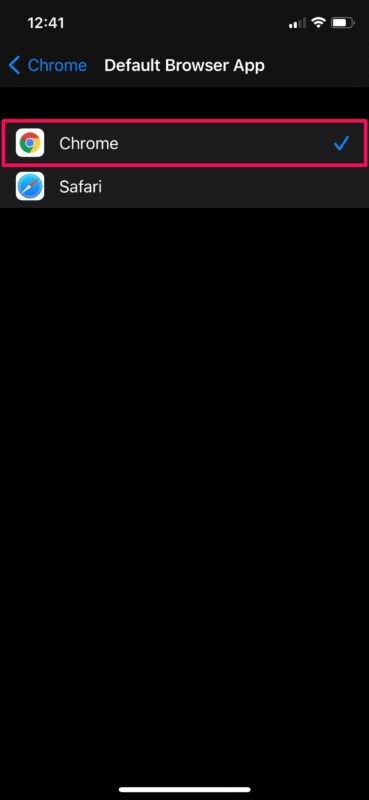
Gelukkig is deze bug al verholpen met iOS 14.0.1 en hoger, dus update je apparaat om deze bug op te lossen.
6. Batterij loopt snel leeg, slechte batterijduur na update
Batterijproblemen na een grote software-update zijn niet echt ongewoon.
Als je echter net hebt geüpdatet naar iOS 14 of iPadOS 14, moet je wachten tot je apparaat klaar is met het uitvoeren van enkele achtergrondtaken en indexering. Deze activiteit maakt gebruik van systeembronnen waardoor de batterij sneller leeg raakt dan normaal. Het zou ideaal zijn om uw iPhone of iPad 's nachts aangesloten en verbonden met internet te laten, aangezien de indexeringsactiviteit en andere taken klaar moeten zijn tegen de tijd dat u wakker wordt.
Als het een paar dagen geleden is sinds de update en je merkt dat de batterijprestaties nog steeds niet normaal zijn, wil je misschien de batterijstatus van je iPhone zien. Het zou in orde moeten zijn als je onlangs je iPhone of iPad hebt gekocht, maar aan de andere kant, als je een ouder apparaat gebruikt, is het zeker de moeite van het controleren waard. Ga naar Instellingen -> Batterij -> Batterijstatus en je zult de huidige maximale capaciteit kunnen zien. U ontvangt ook een melding als de gezondheid van uw batterij aanzienlijk is verslechterd en moet worden vervangen.
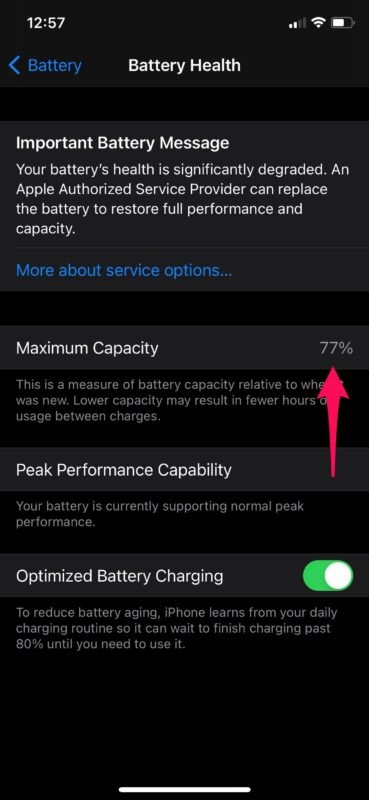
7. Trage prestaties, iPhone of iPad voelt traag aan
Net als bij batterijklachten, worden prestatieproblemen routinematig gemeld direct na een grote systeemsoftware-update.
Zoals eerder vermeld, voert een iPhone of iPad indexering en andere achtergrondtaken uit kort na een software-update, waardoor deze langzamer dan normaal zou kunnen aanvoelen. Wacht gewoon tot je apparaat alle achtergrondactiviteit heeft voltooid en de prestaties zouden weer normaal moeten zijn.
Gebruik je een oudere iPhone of iPad? In dat geval kunt u de prestatiehit op verouderde hardware na een grote update verminderen door app-activiteit op de achtergrond op uw apparaat uit te schakelen. Open Instellingen en ga naar Algemeen -> Achtergrond App vernieuwen en zet het op UIT. Dit zou ervoor moeten zorgen dat je iPhone een beetje pittiger aanvoelt en ook het leeglopen van de batterij tot een minimum beperkt.
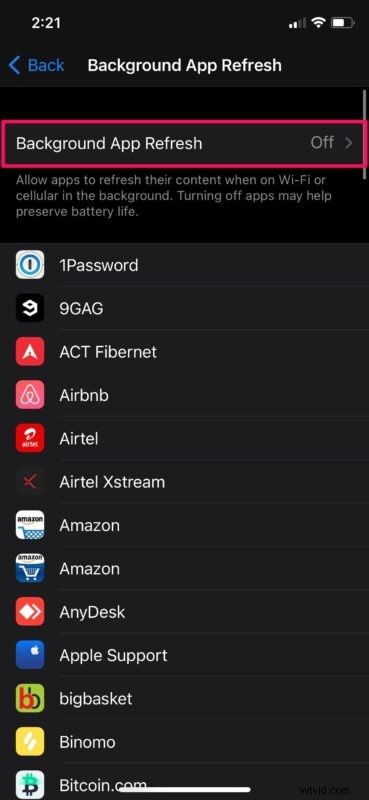
Als dit een probleem is dat u ondervindt, zijn er verschillende andere handige tips om iOS 14 en iPadOS 14 te versnellen. Bekijk ze hier.
8. Bluetooth-/Wi-Fi-problemen
Als de verbinding met een Bluetooth-apparaat of een Wi-Fi-netwerk regelmatig wordt verbroken, verbreek dan de verbinding met het apparaat of het netwerk en maak opnieuw verbinding om te kijken of het probleem daarmee is opgelost als eerste stap voor probleemoplossing.
Als u geen verbinding kunt maken met een gekoppeld Bluetooth-apparaat, gaat u naar Instellingen -> Bluetooth en tikt u op "i" naast het gekoppelde apparaat. Kies nu voor "Vergeet het apparaat" en voer het koppelingsproces opnieuw uit.
Veelvoorkomende netwerkproblemen die verband houden met uw iPhone of iPad kunnen er ook voor zorgen dat u soms geen verbinding kunt maken met Wi-Fi-netwerken en Bluetooth-apparaten. Dit kan echter vaak eenvoudig worden opgelost door uw netwerkinstellingen opnieuw in te stellen. Houd er rekening mee dat u uw opgeslagen Bluetooth-verbindingen, wifi-netwerken en wachtwoorden kwijtraakt zodra u deze instellingen opnieuw instelt. Ga hiervoor naar Instellingen -> Algemeen -> Reset -> Netwerkinstellingen resetten op uw iOS-apparaat.
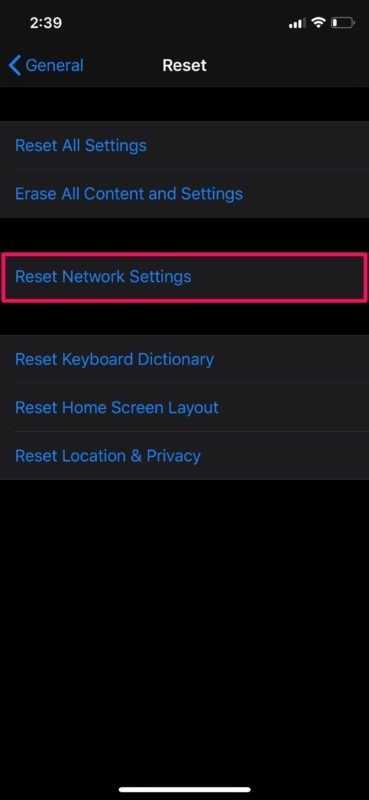
Als je wifi-problemen hebt met iOS 14 of iPadOS 14, bekijk dan deze handleiding om wifi-problemen met iOS 14 en iPadOS 14 op te lossen, en zorg ervoor dat je je apparaat ook bijwerkt naar de nieuwste beschikbare softwareversie.
8b:Wi-Fi-bericht 'Zwakke beveiliging' na iOS 14-update
Sommige gebruikers zien een bericht "Zwakke beveiliging" met betrekking tot hun wifi na het updaten naar iOS 14.
Meestal is dit omdat de wifi-router of het toegangspunt geen WPA2/WPA2-PSK (AES)/WPA3-codering gebruikt.
Wi-fi-routercodering wordt rechtstreeks op de router zelf afgehandeld en is niet gerelateerd aan de iPhone of iPad. Als u dit probleem ondervindt, moet u de instellingen van uw wifi-router dus controleren of contact opnemen met uw internetprovider voor verdere hulp.
9. Willekeurige reboots, bevroren scherm, zwart scherm, enz.
Soms kan uw apparaat willekeurig opnieuw opstarten of uw scherm kan zo nu en dan vastlopen.
In zeldzame gevallen kunt u zelfs een zwart scherm tegenkomen en heeft u geen idee hoe dat is gebeurd.
Gelukkig is er meestal niet veel om je zorgen over te maken, ondanks dat dit alarmerende problemen lijken. De meeste stabiliteitsproblemen, problemen met het leeglopen van de batterij en andere softwaregerelateerde bugs kunnen snel worden opgelost door uw apparaat geforceerd opnieuw op te starten.
Houd er rekening mee dat een gedwongen herstart anders is dan een normale herstart en een combinatie van toetsaanslagen vereist. Het kan moeilijk zijn om het in één keer goed te krijgen, dus volg deze instructies zorgvuldig op.
Voor iPhones en iPads met fysieke startknoppen en Touch ID, kun je opnieuw opstarten forceren door simpelweg de aan / uit-knop en de startknop tegelijkertijd ingedrukt te houden totdat je het Apple-logo op het scherm ziet.
Aan de andere kant, als u een iPhone / iPad-model met Face ID-ondersteuning bezit, kunt u eerst op de knop Volume omhoog drukken, gevolgd door de knop Volume omlaag en vervolgens de zij- / aan / uit-knop ingedrukt houden totdat u het Apple-logo ziet forceren herstart het apparaat.
10. Zoom loopt vast bij schermdeling met iOS 14 / iPadOS 14, zoomcrashes, enz.
Veel iPhone- en iPad-gebruikers die Zoom gebruiken, merken dat het delen van schermen ervoor zorgt dat de Zoom-app vastloopt, of ze ervaren app-crashes of verbroken verbindingen waarbij ze worden afgetrapt van Zoom-oproepen. Gezien het feit dat er momenteel bijzonder veel vraag is naar Zoom met afstandsonderwijs en telewerken, is dit voor velen een bijzonder vervelend probleem met hun werk. Dit is waarschijnlijk te wijten aan een compatibiliteitsprobleem met sommige versies van Zoom en iOS 14 / iPadOS 14.
De beste manier van handelen is om de Zoom-app bij te werken via de App Store en ook om eventuele beschikbare software-updates voor iOS of iPadOS te installeren via de app Instellingen.
Veel gebruikers hebben gemeld dat het updaten naar iOS 14.0.1 of hoger en het updaten van de Zoom-app naar de nieuwste beschikbare versie dit probleem oplost.
11. E-mailbericht kan niet worden weergegeven
Sommige iPhone- en iPad-gebruikers zien een frustrerende fout bij het bekijken of laden van e-mails, meestal met een bericht in de trant van "Dit bericht kan niet worden weergegeven vanwege de manier waarop het is geformatteerd. Vraag de afzender om het opnieuw te verzenden met een ander formaat of e-mailprogramma." of een variant van iets soortgelijks, soms met een "Geen afzender" of "Geen onderwerp" of een lege e-mailinhoud.
Als u dit probleem ondervindt, wordt het probleem meestal opgelost door geforceerd te stoppen en vervolgens de iPhone opnieuw op te starten.
Als er een software-update beschikbaar is voor iOS of iPadOS, installeer die dan ook.
Voor wat het waard is, zijn soortgelijke problemen in het verleden opgedoken met eerdere iOS-releases, en meestal worden ze snel opgelost met opnieuw opstarten en software-updates, dus raak niet te radeloos.
12:Widgets verdwijnen, verschijnen weer, worden onjuist weergegeven
In zeldzame gevallen zullen sommige gebruikers merken dat widgets willekeurig verdwijnen en vervolgens weer willekeurig verschijnen.
Als je merkt dat widgets schijnbaar willekeurig komen en gaan, kun je het volgende proberen:verwijder de widget die het probleem ondervindt, start de iPhone opnieuw op en voeg de widget opnieuw toe.
Sommige widgets lijken ook niet correct te worden weergegeven, zoals de Podcasts-widget. Dit wordt waarschijnlijk snel opgelost met een software-update.
13:Problemen met belvolume
Sommige gebruikers hebben gemerkt dat het belvolume van hun iPhone niet werkt zoals bedoeld, of zoals verwacht, na het updaten naar iOS 14. Dit kan van alles zijn, van het algehele iPhone-volume dat te laag is, zoals voor een wekker, of het belvolume dat te luid is laag voor sms'jes, berichten en telefoontjes, zelfs als de knop Volume omhoog herhaaldelijk wordt ingedrukt, tot het belvolume niet constant blijft ondanks dat het is gewijzigd.
Het eerste dat u moet doen, is naar Instellingen> Geluiden en haptiek> gaan en ervoor zorgen dat "Beltoon en waarschuwingen" is ingesteld op het gewenste niveau. U kunt er ook voor zorgen dat "Wijzigen met knoppen" is ingeschakeld (of uitgeschakeld, afhankelijk van uw voorkeuren).
Sommige gebruikers hebben gemeld dat hun apparaat opnieuw is opgestart om het probleem tijdelijk te verhelpen. Als dit een bug is, wordt deze waarschijnlijk opgelost in een toekomstige iOS-update.
14:Kun je app-bibliotheek uitschakelen?
Sommige gebruikers hebben zich afgevraagd of je de app-bibliotheek en het automatisch sorteren van apps op hun iPhone kunt uitschakelen met iOS 14. Momenteel is de mogelijkheid om de app-bibliotheek uit te schakelen niet beschikbaar.
15:Weerwidget werkt niet in iOS 14
De weerwidget is behoorlijk populair, maar sommige gebruikers hebben ontdekt dat deze niet werkt met iOS 14. De meest voorkomende reden hiervoor is dat locatieservices niet goed zijn geconfigureerd voor Weer.
U kunt dit meestal oplossen door naar Instellingen> Privacy> Locatieservices (zorg ervoor dat ze zijn ingeschakeld)> Weer> schakel "Tijdens het gebruik van de app of widgets" in en schakel ook "Precieze locatie" in
–
We hopen dat je alle problemen of problemen die van invloed waren op de iPhone en iPad met de iOS 14- of iPadOS 14-update hebt kunnen oplossen. Met welk specifiek probleem werd u geconfronteerd op uw iOS-apparaat? Welke van deze methoden voor probleemoplossing werkte voor u? Had u een ander probleem dat hier niet wordt vermeld? Heb je nog aanvullende tips die je met ons wilt delen? Deel al uw ervaringen met iOS 14-problemen en iPadOS 14-problemen in de onderstaande opmerkingen en laat ons ook uw gedachten en ervaringen weten.
